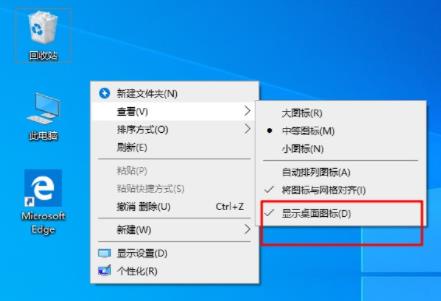在Windows系统的电脑上,桌面图标是我们常用的快速访问工具。然而,有时候我们可能需要将桌面上的图标进行隐藏,以便更好地欣赏壁纸或清理工作区。本文将介绍如何通过双击操作实现桌面图标的隐藏和显示,并提供其他隐藏图标的方法。
方法一:双击隐藏桌面图标
以下是一种简单而快速的方法,通过双击空白处来实现桌面图标的隐藏。详细步骤如下:
- 鼠标在桌面空白处双击,即可隐藏桌面上的所有图标。
- 再次双击桌面空白处,即可显示被隐藏的桌面图标。
注意:该方法仅适用于部分Windows系统版本,具体效果请进行实际尝试。
方法二:使用桌面助手隐藏图标
360桌面助手是一款常用的工具软件,它提供了便捷的桌面管理功能,包括隐藏图标。以下是通过360桌面助手进行图标隐藏的步骤:
- 右键单击桌面空白处,在菜单中选择"360桌面助手"。
- 在弹出的二级菜单中,选择"开启桌面助手"选项。
- 再次右键单击桌面空白处,在菜单中选择"360桌面助手"。
- 在二级菜单中,选择"双击隐藏桌面图标"选项。
方法三:隐藏桌面图标的其他方法
除了上述方法,Windows系统还提供了其他隐藏桌面图标的途径。以下是一些常用的隐藏图标方法:
- **通过右键菜单隐藏图标:**右键单击桌面空白处,在弹出的菜单中选择"查看",然后点击"隐藏桌面图标"选项。
- **使用本地组策略编辑器隐藏图标:**按下Win+R组合键,打开运行窗口,输入"gpedit.msc"并点击确定,打开本地组策略编辑器。依次展开"计算机配置"、"管理模板"、"桌面",在右侧窗口中找到"隐藏所有桌面图标"选项,并将其启用。
以上方法根据用户的需求和系统版本灵活选择,轻松实现桌面图标的隐藏和显示。
总结
通过双击空白处、使用360桌面助手以及其他隐藏图标的方法,我们可以方便地在Windows系统电脑上隐藏桌面图标。根据自己的喜好和需求,选择符合个人习惯的方法来实现图标的隐藏和显示。记得,隐藏图标并不意味着删除或丢失它们,只是暂时将其隐藏起来,方便我们更好地使用电脑桌面。
希望本文能够帮助到你,使你能够在使用Windows系统电脑时更加便捷和愉快!